Lors de l'utilisation de TikTok, il est inévitable de rencontrer des erreurs courantes sur cette application. Et l’une des erreurs les plus courantes et les plus ennuyeuses pour les utilisateurs est de ne pas pouvoir afficher les photos. Alors, quelle est la cause et comment y remédier, découvrons-le.
Raisons pour lesquelles TikTok a une erreur et ne peut pas afficher les photos
Certaines des raisons qui conduisent à l’erreur TikTok de ne pas pouvoir afficher les photos incluent :
- Erreur de l'éditeur TikTok.
- Le signal de connexion réseau que vous utilisez pour accéder à TikTok n'est pas garanti comme étant stable.
- En raison du fait que les utilisateurs lancent trop d'applications en même temps, ce qui provoque une surcharge ou un conflit, entraînant une erreur de non-chargement des images sur TikTok.
- Parce que l'utilisateur n'a pas mis à jour la dernière version de l'application TikTok.
Comment corriger l'erreur TikTok qui empêche l'affichage des photos
Vérifiez à nouveau le signal de connexion réseau
Le signal de connexion réseau que vous utilisez est instable, ce qui affectera sérieusement votre expérience lors de l'accès à TikTok. Lorsque vous rencontrez cette situation, vous devez essayer d'éteindre et de réactiver la connexion Wi-Fi ou de passer à un autre réseau Internet avec une qualité plus stable pour corriger l'erreur de ne pas pouvoir afficher les images sur TikTok.
Effacer les données du cache de l'application TikTok
L'utilisation de TikTok pendant une longue période entraînera un débordement du cache de l'application et l'impossibilité de charger des photos et des vidéos. Ce que vous devez faire maintenant est de vider les données du cache de l'application TikTok.
Étape 1 : Accédez à l'application « TikTok », dans l'application, cliquez sur l'icône de profil dans le coin droit en bas de l'écran, dans la section profil, sélectionnez l'icône avec trois lignes horizontales dans le coin supérieur droit de l'écran.
Étape 2 : Sélectionnez maintenant « Paramètres et confidentialité ». L'écran du téléphone passe à l'interface des paramètres de TikTok, faites défiler vers le bas pour trouver « Cache et données mobiles » et sélectionnez la fonction « Libérer de l'espace » pour supprimer les données de stockage inutiles.
Étape 3 : Ensuite, il vous suffit de cliquer sur le bouton « Supprimer » dans la section cache, puis de continuer à sélectionner « Supprimer » pour confirmer que l'opération est terminée.
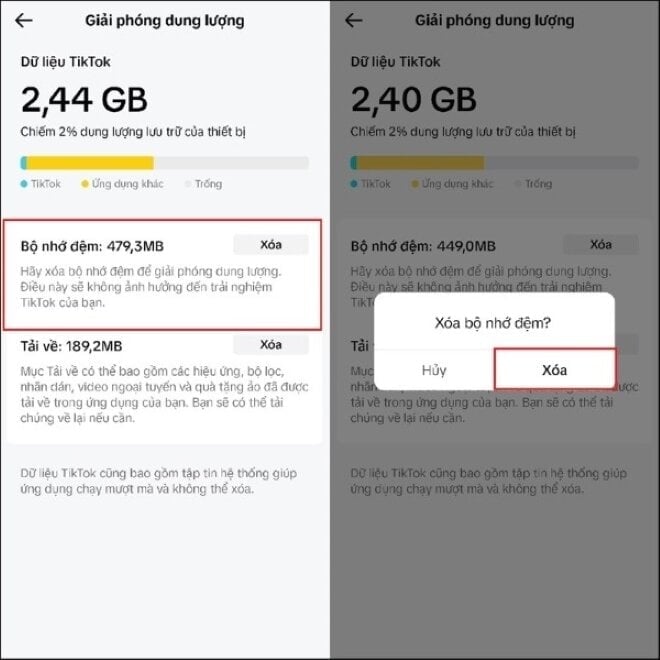
Effacer les données mises en cache de l'application TikTok dans les paramètres
Si la méthode de vidage du cache TikTok ne parvient toujours pas à résoudre le problème. Vous devez effacer les données de stockage TikTok dans les paramètres de votre téléphone.
Étape 1 : Tout d'abord, sélectionnez la section « Paramètres » de votre téléphone, puis sélectionnez « Applications », faites défiler vers le bas, recherchez et sélectionnez l'application TikTok.
Étape 2 : Ici, vous sélectionnez la section « Stockage » de TikTok, l'écran affichera la capacité occupée par cette application, maintenant vous sélectionnez « Vider le cache » pour pouvoir supprimer les données en excès pour terminer l'opération.
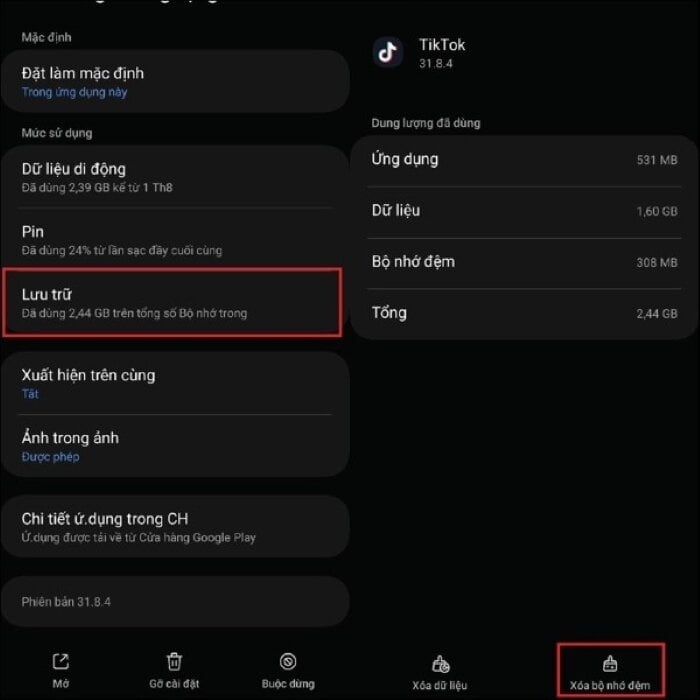
Redémarrer l'appareil mobile
L’une des méthodes permettant de corriger les erreurs qui se produisent lors de l’utilisation du téléphone s’applique à de nombreux cas différents. Il s'agit d'éteindre et de redémarrer l'appareil pour résoudre le problème de l'impossibilité d'afficher les photos sur l'application TikTok. Cette méthode est simple, mais très efficace, elle aidera l'application TikTok à fonctionner à nouveau de manière stable.
Mise à jour vers la dernière version de l'application TikTok
Les problèmes qui peuvent survenir lors de l'utilisation de TikTok, y compris l'erreur de ne pas pouvoir afficher les images, sont principalement causés par le fait que les utilisateurs ne mettent pas à jour la dernière version de cette application. Pour résoudre ce problème, vous pouvez effectuer la mise à jour comme suit :
Étape 1 : Accédez à la plateforme de magasin d'applications « App Store » ou « CH Play ».
Étape 2 : Sélectionnez le champ de recherche, saisissez « TikTok ».
Étape 3 : sélectionnez « Mettre à jour vers la nouvelle version ».
Désinstaller et réinstaller TikTok
Si vous avez essayé toutes les méthodes de dépannage ci-dessus mais que vous n'obtenez toujours pas de résultats positifs, la dernière étape consiste à désinstaller l'application TikTok, puis à revenir à l'App Store ou à l'App Store Android correspondant pour la réinstaller et à vous connecter à votre compte TikTok.
Source


![[Photo] Le président de l'Assemblée nationale, Tran Thanh Man, préside la réunion du sous-comité des documents du premier congrès du Parti de l'Assemblée nationale](https://vphoto.vietnam.vn/thumb/1200x675/vietnam/resource/IMAGE/2025/5/8/72b19a73d94a4affab411fd8c87f4f8d)
![[Photo] Le Premier ministre Pham Minh Chinh rencontre le Conseil consultatif politique sur le développement économique privé](https://vphoto.vietnam.vn/thumb/1200x675/vietnam/resource/IMAGE/2025/5/8/387da60b85cc489ab2aed8442fc3b14a)


![[Photo] Le Secrétaire général conclut sa visite en Azerbaïdjan et se rend en Fédération de Russie](https://vphoto.vietnam.vn/thumb/1200x675/vietnam/resource/IMAGE/2025/5/8/7a135ad280314b66917ad278ce0e26fa)
![[Photo] Le président Luong Cuong présente la décision de nommer le chef adjoint du cabinet du président](https://vphoto.vietnam.vn/thumb/1200x675/vietnam/resource/IMAGE/2025/5/8/501f8ee192f3476ab9f7579c57b423ad)

























































![[Photo] Le Premier ministre Pham Minh Chinh s'entretient au téléphone avec le Premier ministre singapourien Lawrence Wong](https://vphoto.vietnam.vn/thumb/402x226/vietnam/resource/IMAGE/2025/5/8/e2eab082d9bc4fc4a360b28fa0ab94de)















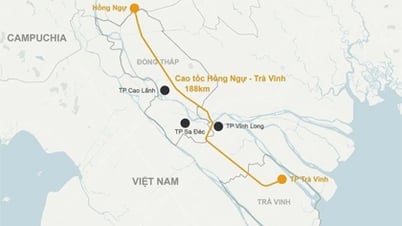
















Comment (0)